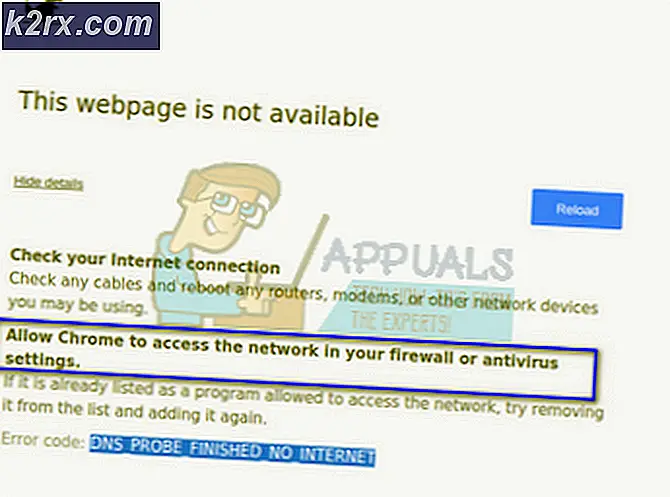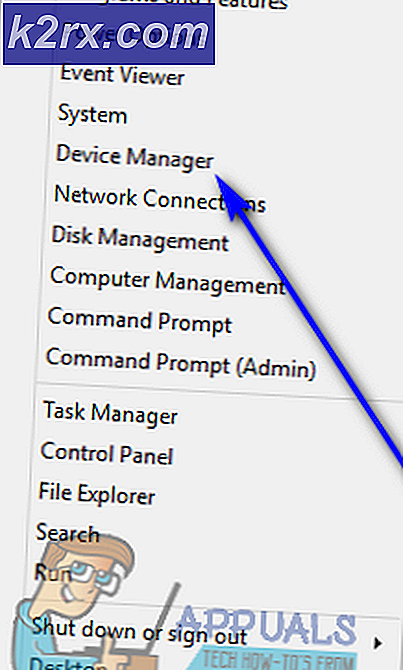Düzeltme: Bluestacks'ta Kanallar Yüklenemedi
Birkaç kullanıcı "Kanallar yüklenemedi: İnternete bağlanılamıyorBluestacks'ı açmaya çalışırken "hatası. Diğer kullanıcılar, Bluestacks içinde bir uygulamayı başlatmaya çalıştıklarında hata mesajının göründüğünü bildiriyor. MAC bilgisayarlarda da görüldüğü onaylandığı için sorun Windows'a (Windows 7, Windows 8 ve Windows 10) özel değildir.
"Kanallar yüklenemedi. İnternete bağlanılamıyor"Bluestacks'ta hata mı?
Bu sorunu, çeşitli kullanıcı raporlarına ve bu belirli hata mesajını çözmek için başarıyla kullandıkları onarım stratejilerine bakarak araştırdık. Görünüşe göre, bu belirli hata mesajını tetiklediği bilinen birkaç farklı potansiyel suçlu var:
"Kanallar yüklenemedi: İnternete bağlanılamıyor"Hatası alıyorsanız, bu makale size birkaç sorun giderme adımı sağlayacaktır. Aşağıda, benzer durumdaki diğer kullanıcıların sorunu çözmek için başarıyla kullandıkları birkaç yöntemle karşılaşacaksınız.
Sorun birden fazla işletim sisteminde meydana geldiğinden, her yöntem kendi senaryonuz için geçerli olmayacaktır. Bu nedenle, olası düzeltmeleri verildikleri sırayla izlemenizi tavsiye ederiz. Bunlardan biri, kendi senaryonuzdaki sorunu çözmekle yükümlüdür.
Yöntem 1: En son Bluestacks yapısını yükleyin
Görünüşe göre, bu özel sorun, Bluestacks kurulumundaki bazı bozuk dosyaların bozulması nedeniyle de ortaya çıkabilir. Kendilerini benzer bir durumda bulan birkaç kullanıcı, sorunun mevcut Bluestacks istemcisini kaldırıp en son yapıyı yükledikten sonra çözüldüğünü bildirdi.
İşte bunun nasıl yapılacağına dair hızlı bir kılavuz:
- Basın Windows tuşu + R Çalıştır iletişim kutusunu açmak için. Ardından yazın "Appwiz.cpl" ve bas Giriş açmak Programlar ve Özellikler.
- İçinde Programlar ve Özellikler ekranında, program listesinde aşağı kaydırın ve Bluestacks kurulumuna sağ tıklayın. Sonra seçin Kaldır ve mevcut Bluestacks yapısını kaldırmak için ekrandaki talimatları izleyin.
- Bilgisayarı yeniden başlatın. Bir sonraki başlangıçta bu bağlantıyı ziyaret edin (İşte) ve mevcut en son sürümü indirmek için Bluestacks İndir'e tıklayın.
- İndirme işlemi tamamlandığında, kurulum yürütülebilir dosyasını açın, Evet -de UAC (Kullanıcı Hesabı Kontrolü) büyük yönetici ayrıcalıklarını isteyin, ardından yükle'yi tıklayın ve Bluestacks'ın en son sürümünün kurulumunu tamamlamak için ekrandaki talimatları izleyin.
- Uygulama tamamlanana kadar bekleyin, ardından Bluestacks'ın yeni yüklenen sürümünü açın ve hala " ile karşılaşıp karşılaşmadığınızı görün.Kanallar yüklenemedi: İnternete bağlanılamıyor" hata.
Uygulamayı başlatmaya çalışırken hala aynı hata mesajıyla karşılaşıyorsanız, aşağıdaki sonraki yönteme geçin.
Yöntem 2: Güvenlik duvarına bir istisna ekleme / güvenlik duvarını kaldırma
Çeşitli kullanıcı raporlarına göre, Bluestacks'ın bazı ağ özelliklerini engellediği bilinen birkaç farklı güvenlik duvarı istemcisi vardır.Kanallar yüklenemedi: İnternete bağlanılamıyor" hata.
Bazı kullanıcılar, güvenlik duvarlarına bir istisna ekleyerek bu rahatsızlığı çözmeyi başardılar (bu çoğunlukla Windows Güvenlik Duvarı ile çalışır), diğerleri ise sorunun ancak güvenlik duvarı istemcisini tamamen kaldırdıktan sonra çözüldüğünü bildirdi.
Windows Güvenlik Duvarı kullanıyorsanız, Bluestacks'ın güvenlik duvarı tarafından engellenmediğinden emin olmak için işte hızlı bir kılavuz:
- Basın Windows tuşu + R Çalıştır iletişim kutusunu açmak için. Ardından yazın "kontrol" ve bas Giriş Denetim Masası'nı açmak için.
- Klasik Kontrol Paneli menüsüne girdikten sonra, "güvenlik duvarı" aramak için sağ üst köşedeki arama işlevini kullanın. Sonra tıklayın Windows Defender Güvenlik Duvarı.
- Windows Defender Güvenlik Duvarı menüsünden Windows Defender Güvenlik Duvarı üzerinden bir uygulamaya veya özelliğe izin verin.
- İçinde İzin verilen uygulama menüsünü tıklayın. Ayarları değiştir buton. Ardından, listeyi aşağı kaydırın İzin verilen uygulamalar ve özellikler ve her ikisinin de Kamu ve özel ile ilgili kutucuklar Bluestacks hizmet kontrol edilir.
Not: BlueStacks Hizmeti listede yoksa İzin verilen uygulamalar ve Özellikler, tıklamak Başka bir uygulamaya izin ver ve manuel olarak ekleyin. - Sisteminizi yeniden başlatın ve bir sonraki açılışta BlueStacks uygulamasını normal şekilde açıp açamayacağınıza bakın.
Farklı bir Güvenlik Duvarı istemcisi kullanıyorsanız, Bluestacks uygulamasını beyaz listeye alma adımları farklı olacaktır. Ancak, Bluestacks uygulamasını 3. taraf güvenlik duvarı istemcilerinden beyaz listeye ekleyerek insanların karışık sonuçlar elde ettiğini unutmayın.
Bazı durumlarda, ana yürütülebilir dosya beyaz listeye alınmış olsa bile Bluestacks istemcisinin ağ üzerinden iletişim kurması hala engelleniyordu. Güvenlik duvarı istemcinizin sisteminize müdahale etmediğinden emin olmanın kesin bir yolu, istemciyi tamamen kaldırmaktır. Bu makaleyi izleyerek geride kalan dosya bırakmadığınızdan emin olabilirsiniz (İşte).
Hâlâ "Kanallar yüklenemedi: İnternete bağlanılamıyor”Hatası, aşağıdaki sonraki yönteme geçin.
Yöntem 3: Bir VPN uygulaması yükleme
Pek çok kullanıcının bildirdiği gibi, "Kanallar yüklenemedi: İnternete bağlanılamıyor"Hatası, Bluestacks içindeki bir şey kullandıkları ağ bağlantısı üzerinden iletişim kuramadığında ortaya çıkar. Çoğu zaman bu, coğrafi kısıtlamalar nedeniyle olur, ancak belirli bir kural değildir.
Bu hatanın neden oluştuğuna dair resmi bir açıklama olmamasına rağmen, bir VPN uygulaması kullanmanın, uygulamayı başka bir ağ kullanıyormuş gibi kandırdığı ve bu da hatayı otomatik olarak çözeceği onaylanmıştır.
İşte bir VPN çözümü (Hide.Me) kullanarak hata mesajından tamamen kaçınmak için hızlı bir kılavuz:
Not: İstediğiniz herhangi bir VPN istemcisini kullanabilirsiniz. Hide.Me'yi sadece açıklama amacıyla kullandık.
Not: Aşağıdaki prosedür Windows PC'ler için oluşturulmuştur, ancak Hide.Me uygulaması Mac bilgisayarlara da yüklenebilir.
- Bu bağlantıya (burada) tıklayın ve ardından Şimdi İndirin. Sonra tıklayın Kayıt ol (Ücretsiz altında) ücretsiz sürümünü indirmek için Hide.me VPN.
- Bir hesap oluşturmak için kayıt kutusuna bir e-posta adresi girin. Kayda başlamak için bir e-posta açarak doğrulamanız gerekir (bir doğrulama bağlantısı alacaksınız).
- Doğrulama e-postasını açın ve Hesabımı etkinleştir Hesap kaydına başlamak için düğmesine basın.
- Sonraki ekranda, hesabınız için uygun bir kullanıcı adı ve şifre seçin ve ardından Hesap oluşturmak.
- Hesabınızda başarıyla çıkış yaptıktan sonra şu adrese gidin: Fiyatlandırma> Ücretsiz ve tıklayın Şimdi Uygula ücretsiz bir hesap açmak için.
- Ücretsiz hesap açıldığında, şuraya gidin: İstemcileri İndir sekmesine tıklayın ve İndir kurulum yürütülebilir dosyasını indirmek için düğme Beni sakla. Ancak işletim sisteminize göre doğru yükleyiciyi indirdiğinizden emin olun.
- Yükleyici indirildikten sonra açın ve ekrandaki komut istemlerini izleyin. Beni sakla uygulama.
- Kurulum tamamlandığında, kullanıcı kimlik bilgilerinizi girin ve düğmesine basın. ÜCRETSİZ deneme sürümünü başlat. Ardından, Değiştir düğmesine (sağ alt köşe) tıklayın ve VPN tarafından kullanılan konumu seçin.
- Artık tek yapmanız gereken tıklamak VPN'i etkinleştir IP'nizi değiştirmek için.
- Bluestacks'ı başlatın ve "Kanallar yüklenemedi: İnternete bağlanılamıyorUygulamayı başlatmaya çalıştığınızda ”hatası.